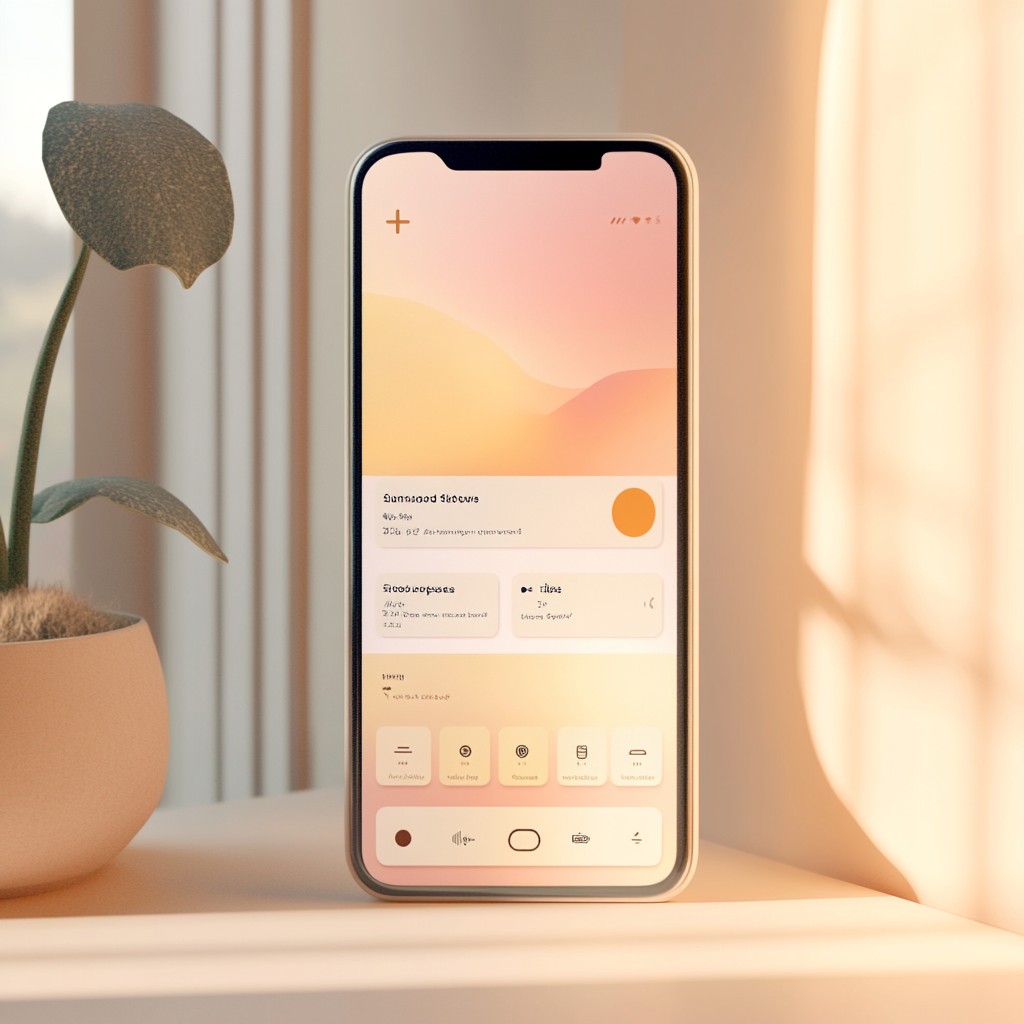Κάθε φορά που η Apple κυκλοφορεί μια νέα έκδοση iOS, εισάγει πολλές νέες ταπετσαρίες. Με το iOS 18, η Apple παρουσίασε μια νέα δυναμική ταπετσαρία που αλλάζει χρώματα κατά τη διάρκεια της ημέρας.
Ακόμα κι αν δεν θέλετε να χρησιμοποιήσετε τη δυναμική λειτουργία για ταπετσαρία αλλαγής χρώματος στο iOS 18, εξακολουθείτε να έχετε μια ταπετσαρία με τέσσερις διαφορετικές επιλογές χρωμάτων.
Νέα ταπετσαρία δυναμικής αλλαγής χρώματος
Αν σας ενδιαφέρει να δοκιμάσετε τη νέα ταπετσαρία δυναμικής αλλαγής χρώματος στο iPhone, ακολουθήστε αυτά τα βήματα.
Για να χρησιμοποιήσετε τη νέα ταπετσαρία δυναμικής αλλαγής χρώματος, πρέπει να χρησιμοποιήσετε το iOS 18 Developer ή το Public Beta. Εάν δεν ξέρετε πώς να εγκαταστήσετε το iOS 18, ακολουθήστε αυτόν τον οδηγό: Λήψη και εγκατάσταση του iOS 18 Public Beta.
Διαβάστε επίσης :Πώς να διαγράψετε ταπετσαρία στο iPhone;
1. Με το iOS 18 εγκατεστημένο στο iPhone σας, μεταβείτε στην οθόνη κλειδώματος.
2. Πατήστε παρατεταμένα την οθόνη κλειδώματος και πατήστε το (+) κουμπί στην κάτω δεξιά γωνία.
3. Στην ενότητα Προτεινόμενα, σύρετε προς τα αριστερά και επιλέξτε το iOS 18 Ταπετσαρία.
4. Τώρα, μπορείτε να κάνετε σάρωση μεταξύ των διαφανειών για να ελέγξετε όλες τις διαθέσιμες επιλογές χρώματος.
5. Μπορείτε να επιλέξετε το χρώμα που θέλετε. Διαφορετικά, επιλέξτε τη διαφάνεια που λέει “Dynamic”.
6. Αφού επιλέξετε την ταπετσαρία, πατήστε το Εγινε ή Προσθήκη στην επάνω δεξιά γωνία για να εφαρμόσετε τις αλλαγές.
Η δυναμική έκδοση της ταπετσαρίας iOS 18 θα αλλάζει χρώματα κατά τη διάρκεια της ημέρας. Χρησιμοποιεί τις υπηρεσίες ώρας του iPhone σας για να αλλάξει ανάλογα το χρώμα.
Άλλες επιλογές προσαρμογής στο iPhone (iOS 18)
Η δυνατότητα ρύθμισης δυναμικής ταπετσαρίας στο iPhone δεν είναι η μόνη επιλογή προσαρμογής που εισήχθη στο iOS 18. Έχετε επίσης μια σειρά από άλλες δυνατότητες, όπως τη δυνατότητα απόκρυψης ονομάτων εικονιδίων εφαρμογών στην αρχική οθόνη, αλλαγής μεγέθους, αλλαγής των χρωμάτων τους, και τα λοιπά.
Διαβάστε επίσης :Πώς να ελέγξετε εάν έχετε RCS Messaging στο iPhone
Εκτός από τις επιλογές προσαρμογής, το iOS 18 φέρνει επίσης μια σειρά από λειτουργίες Προσβασιμότητας, όπως Vehicle Motion Cues, τη δυνατότητα μεταγραφής φωνητικών μηνυμάτων, φωνητικές συντομεύσεις και πολλά άλλα.
Αυτός ο οδηγός εξηγεί πώς να χρησιμοποιήσετε τη δυναμική ταπετσαρία στο iPhone με iOS 18. Εάν χρειάζεστε περισσότερη βοήθεια για την αλλαγή της ταπετσαρίας iPhone στο iOS 18, ενημερώστε μας στα σχόλια. Επίσης, αν σας φανεί χρήσιμος αυτός ο οδηγός, μην ξεχάσετε να τον μοιραστείτε με τους φίλους σας.